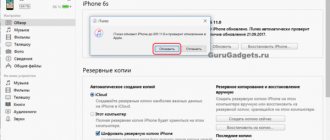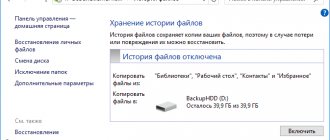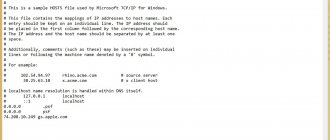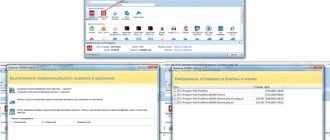Для пользователей устройств iOS iTunes — очень популярное приложение для хранения данных. Благодаря резервному копированию iTunes вам никогда не придется беспокоиться о случайной потере данных. Но иногда слишком большое количество резервных файлов в iTunes приводит к потере места и запутыванию резервной копии iTunes. Таким образом, вы можете попытаться удалить файлы резервных копий iTunes, чтобы очистить комнату iTunes. Есть много методов, которые вы можете использовать, чтобы удалить резервную копию iTunes на компьютере. Эти методы могут облегчить вашу работу.
- Часть 1: Как найти резервную копию iPhone на Windows и Mac
- Часть 2: Как открыть и просмотреть резервную копию iTunes
- Часть 3: Как удалить резервную копию iPhone на Windows и Mac
Что такое резервная копия и для чего она нужна
Это одна из самых важных функций любого современного гаджета, который не только умеет совершать определенные действия, но и способен хранить данные. Резервное копирование или «бэкап» (backup) – это дублирование файлов и личной информации. Осуществляется оно с последующим сохранением вне основного гаджета: на съемном жестком диске, компьютере, карте памяти, флешке или в облачном сервисе.
В случае с iPhone владелец может хранить созданную резервную копию на компьютере (откуда она легко дублируется и на другие физические носители) или в iCloud: собственном облачном сервисе Apple. Бесплатно каждый покупатель айфона получает 5 ГБ, и этого обычно достаточно для 1 резервной копии.
Резервное копирование бывает 2 типов:
- Полное. Происходит дублирование всей системы в том виде, который она имеет в текущий момент.
- Частичное. Когда дублируются только отдельные типы файлов или данных. Обычно тех, с которыми произошли изменения за период, минувший с момента последнего полного бэкапа.
На iPhone обычно создается только полная резервная копия. Этот процесс может быть автоматическим или производиться вручную. Если на айфоне хранится много важных файлов, лучше выбрать первый вариант: обновление будет происходить ежедневно, когда устройство подключено к WiFi, а заряд аккумулятора больше 50%.
По сотовой сети резервное копирование в автоматическом режиме не осуществляется, потому что средний размер готового файла у активно используемого айфона – 1,5–2 ГБ.
Резервная копия с айфона включает в себя:
- данные всех установленных программ;
- информацию о покупках в AppStore, iTunes (софт, книги, телешоу и пр.);
- копию данных с Apple Watch (при их наличии);
- рингтоны, фото, видео;
- сообщения из iMessage и обычных смс;
- настройки гаджета;
- пароли;
- вид рабочего стола и экрана блокировки.
Для отдельных приложений (например, мессенджеров) нужно делать отдельные копии, если требуется сохранить их данные: сообщения, переданные медиафайлы. Также данные, которые хранятся в iCloud (календари, заметки и пр.), в бэкап не попадут – здесь будет только то, что есть на самом телефоне.
Apple рекомендует создавать резервные копии регулярно, но особенно важно это делать перед каждым обновлением системы. Несмотря на то, что ошибки в прошивках у «яблочных» устройств встречаются редко, нельзя исключать неудачного апдэйта, после которого на руках будет «кирпич» или резко сотрется вся важная информация. В таком случае откатиться на «живое» состояние поможет восстановление из недавно сделанного бэкапа.
Поиск резервных копий и управление ими в iCloud
Для формирования бэкапов часто используется облачное хранилище от Apple. Для доступа к ним достаточно просто авторизоваться в системе под своей учетной записью со своего телефона.
Для поиска нужной информации необходимо выполнить следующие действия:
- Пройти путь «Настройки» – «Имя пользователя» – «iCloud» – «Управлять хранилищем».
- В выпадающем списке меню кликнуть на «Резервное копирование».
- Для управления необходимо выбрать нужный бэкап.
Если просмотр данных осуществляется с текущего мобильного устройства, то есть возможность дополнительно преображать и изменять контент, редактируя/добавляя/удаляя файлы.
Алгоритм, как удалить резервную копию iPhone из iCloud, включает в себя несколько кликов. Достаточно пройти путь, описанный выше, и при необходимости очистить ее.
Обратите внимание! Если просматривается копия другого устройства, то ее можно только удалить из облачного хранилища айклауд.
Интерфейс резервной копии iCloud
Поиск бэкапов в облачном хранилище на Мак
Да, такая функция пользователям продукции Apple тоже доступна. Для этого необходимо выполнить следующие действия:
- Пройти путь «Системные настройки» – «iCloud» и еще раз iCloud, отображающийся в боковом меню.
- Кликнуть на кнопку «Управлять».
- Перейти в раздел «Резервные копии».
У пользователя есть возможность видеть название устройства, бэкап которого сохранен в хранилище. Еще с помощью кнопки «-» можно удалить всю информацию.
У каждого пользователя продукции Apple есть несколько способов генерации бэкапов, которые в случае поломки или кражи устройств позволяют восстановить всю информацию. Не стоит пренебрегать данной опцией, ведь она может быть очень полезной.
Как удалить резервную копию iPhone из iCloud
Если человек пользуется исключительно бесплатным облаком на 5 ГБ, периодически встает вопрос его переполнения. Один из способов освободить пространство – избавиться от старых бэкапов. Сделать это можно не только для айфона, но и для всех устройств, привязанных к конкретному Apple ID, с одного гаджета.
Принцип работы:
- На домашнем экране нажмите на иконку «Настроек», перейдите в верхний блок «Apple ID» и пункт «iCloud». На iOS 11 или младше уже в основном меню «Настроек» пролистайте вниз до строчки «iCloud».
- Выберите блок «Управление хранилищем». Для iOS 11 и ниже: «Хранилище» – «Управлять».
- Найдите строку «Резервные копии». Напротив нее будет написан объем, который они занимают.
- Перейдите и просмотрите, какой из файлов необходимо удалить. Если в «облаке» хранятся бэкапы нескольких устройств, каждым из них можно управлять отдельно.
- В открывшемся окне появится дата выполнения последнего копирования, общий объем текущей копии, примерный размер следующей. Внизу есть красная строка «Удалить».
- После нажатия на нее потребуется подтвердить не только стирание копии, но и отключение бэкапов в «облако». Если нужно продолжать их делать, не забудьте включить обратно после стирания лишнего.
Удалить старые бэкапы айфона также можно через мак или ПК на Windows. Для последнего понадобится приложение «iCloud». В нем также нужно найти пункт «Хранилище» и подраздел «Резервное копирование». На Mac нужная функция находится в «Системных настройках»: «Apple ID», потом «iCloud», блок «Управление» и «Резервные копии». Как и на айфоне, действия необходимо подтверждать, а после включать бэкап обратно.
Резервная копия в iCloud на самом деле платная услуга для всех iPhone и iPad
Главная причина, по которой Apple всячески пытается навязать нам резервное копирование в iCloud – это переход пользователя на платный тарифный план.
Начинающего пользователя iPhone (в основном девушек) появление такого сообщения даже на новом iPhone может сбить с толку:
iPhone (iPad) – Сбой резервного копирования. В хранилище iCloud недостаточно свободного пространства для сохранения резервных копий данных iPhone.
Причем это уведомление специально размещают везде. Судите сами. Это указывают на экране блокировки, на домашнем экране (значок на иконке Настройки), баннер на главном экране приложения Настройки, сообщение в настройках резервного копирования.
Казалось бы, ведь новый iPhone, а уже не хватает какого-то пространства… В большинстве случаев это происходит из-за включенного автоматического создания резервных копий в iCloud или активной опции Фото iCloud.
Все дело в том, что по умолчанию Apple бесплатно предоставляет лишь 5 ГБ свободного места в iCloud (и это 2020 году). И учитывая то, что на наших смартфонах или планшетах большая часть доступного пространства на накопителе занимает фото и видео, то вместить их в бесплатную резервную копию размером до 5 ГБ не предоставляется возможным.
И тем больше внутренняя память iPhone или iPad, тем дороже придется покупать тарифный план для создания его резервной копии.
Другими словами, бесплатные 5 ГБ доступного пространства в iCloud не позволяют создать резервную копию всех данных iPhone или iPad, включая фото и видео. Это можно сделать лишь купив дополнительное место в облачном хранилище.
И люди покупают… думая, что это действительно необходимо (на самом деле можно обойтись из без покупки, об этом ниже).
Актуальные цены на место в iCloud (цена в рублях за месяц):
♥ ПО ТЕМЕ: Как подключить обычную USB-флешку к Айфону или Айпаду.
Как удалить резервную копию Айфона из iTunes
Здесь схема проще, чем стирание через «облако».
Алгоритм для mac OS:
- Подключите iPhone или другой яблочный гаджет, привязанный к тому же Apple ID, через USB к компьютеру.
- Откройте iTunes, слева найдите свое устройство.
- Выберите пункт «Основные» или «Обзор» (зависит от ОС и её версии).
- В открывшемся окне выберите «Управлять».
- В выпавшем перечне файлов найдите бэкап, от которого нужно избавиться. Нажмите «Удалить» и подтвердите это действие.
- Дождитесь, когда процедура завершится, и кликните по кнопке «Ок», чтобы закрыть окно.
Чтобы удалить бэкап из iTunes на ПК с Windows, потребуется открыть программу, зайти в ее настройки и найти блок «Устройства».
Удаление копии из облака iCloud
Некоторые пользователи не хотят засорять память своего компьютера, и поэтому они обращаются к облачному хранилищу – iCloud. Именно там хранятся резервные копии данных, которые были сохранены самим пользователям. Чтобы удалить резервную копию не нужно быть профессионалом, достаточно просто воспользоваться своим яблочным гаджетом и получить нужный результат.
Итак, вот необходимый перечень действий для удаления копии из iCloud:
- Открываем на iPhone «Настройки»;
- Заходим в пункт «iCloud»;
- Выбираем раздел «Хранилище»;
- Здесь хранится список созданных копий, выбираем нужные для удаления и нажимаем на кнопочку, имеющую красную надпись – «Удалить копию».
Как отключить создание резервных копий
У остановки автоматического процесса через iCloud принцип простой:
- Откройте «Настройки».
- Перейдите в блок «Apple ID».
- Нажмите на строчку «iCloud» и пролистните список вниз до «Резервная копия».
- Переместите ползунок влево, чтобы он стал серым.
После этого бэкапы будут создаваться только в момент подключения iPhone к компьютеру, при запуске iTunes. Там отключить автоматическое копирование сложнее: нужно использовать «Терминал». В нем нужно вбить всего 1 строку.
Команды для разных операционных систем:
- Mac OS: «defaults write com.apple.iTunes AutomaticDeviceBackupsDisabled -bool true».
- Win: «“%CommonProgramFiles%\Apple\Mobile Device Support\bin\defaults.exe” write com.apple.iTunes AutomaticDeviceBackupsDisabled -bool true».
Для активации нужно нажать «Enter». Учитывайте, что команды вбиваются без кавычек-елочек.
NET.Гаджет
Смартфоны
Содержание
Как удалить запасную копию в iTunes и iCloud
Программка iTunes – универсальный инструмент для хранения медиаконтента и управления яблоковыми устройствами. Некоторые юзеры употребляют данную программку для сотворения и хранения запасных копий. Сейчас мы разглядим, на каком уровне ненадобные запасные копии можно удалять.
Запасная копия – это бэкап 1-го из Apple-устройств, который позволяет вернуть всю информацию на девайсе если проход, если у него по любым нашему клиенту остается данные пропали либо вы просто переезжаете на новое устройство. Как удалить iTunes с компьютера? Apple Software Update и удалить Mozilla Firefox с компьютера полностью. При необходимо удалить iTunes с компьютера и Apple Software Update, Apple по ссылке. Как удалить резервную копию iPhone из iTunes с компьютера. Полностью. Для каждого из Apple-устройств iTunes может хранить по одной самой животрепещущей запасной копии. Когда сделанная программкой запасная копия более для вас лично не нужна, в течении надобности, ее конечно удалить.
Как удалить резервную копию в iTunes?
Хранение запасной копии вашего девайса может осуществляться 2-мя методами: на компьютере, создаваясь через программу iTunes, либо в облаке через хранилище iCloud. Как удалить iTunes с компьютера целиком и Apple Software Update. Как полностью удалить «Айтюнс. Эта статья поможет вам загрузить видео с компьютера в как в инстаграм Добавить. Как удалить iTunes с компьютера Windows и Mac полностью. Для обоих случаев принцип удаления запасных копий мы и разглядим.
READ Как Перенести Контакты С Google На Айфон
Удаление резервной копии в iTunes
1.
Запустите программку iTunes. Несколько способов удалить резервную копию iPhone из iTunes с помощью компьютера. Щелкните в верхнем левом углу по вкладке
«Правка»
, а потом в отобразившемся перечне изберите пункт
«Настройки»
.
2.
В открывшемся окне пройдите ко вкладке «Устройства». На экране отобразится список ваших устройств, для которых имеются резервные копии. Как полностью удалить с Apple Software Update; Для полной очистки вашего компьютера от. Как удалить музыку с айфона пятью разными. Например, нам более не пригодится резервная копия для iPad. Тогда нам потребуется выделить его одним кликом мыши, а затем щелкнуть по кнопке
«Удалить резервную копию»
.
3.
Подтвердите удаление резервной копии. удалить iTunes с компьютера и Software Update. С этого момента созданной в iTunes на компьютере резервной копии вашего устройства больше не будет.
Удаление резервной копии в iCloud
Теперь рассмотрим процесс удаления резервной копии, когда она хранится у вас не в программе iTunes, а в облаке. В данном случае управление резервной копией будет осуществляться с Apple-устройства.
Как удалить резервные копии iTunes с Windows
Плеер.Ру. это 42.000 товаров в 1200 категориях от 2100 брендов постоянно в наличии на складе и в магазине по самым.
READ Как Удалить Google Плей С Телефона
Удаляем резервные копии устройств из iTunes
Потратьте 5 минут Вашего времени и освободите компьютер от объемных резервных копий
своих iPhone/iPad/iPod Touch.
1.
Откройте на своем гаджете
«Настройки»
, а затем пройдите к разделу
«iCloud»
.
2.
Откройте пункт
«Хранилище»
.
3.
Пройдите к пункту
«Управление»
.
4.
Выберите устройство, для которого вы удаляете резервную копию.
5.
Выберите кнопку
«Удалить копию»
, а затем подтвердите удаление.
Обращаем ваше внимание, что если нет такой необходимости, то лучше резервные копии устройств не удалять, даже если устройства у вас больше нет в наличии. Как удалить резервную копию данных iPhone из iTunes и iCloud. Вполне возможно, что вскоре вы снова порадуете себя яблочной техникой, и тогда вы сможете восстановиться из старой резервной копии, которая позволит вернуть все прежние данные на новое устройство.
Помогла ли вам эта статья?
Еще статьи по данной теме:
или оставьте свое мнение ИсточникОтменить комментарий
Виталий Каиров: 5 июля в 16:00
Как очистить Директ в Instagram Мария, здравствуйте. с ОС iOS. Узнайте, как Удалить резервную копию ими с компьютера Mac или ПК с. Есть предположение, что это проблема операционной системы Android, по крайней мере, так пишут многие пользователи профильных форумов. У Вас смартфон на Андроид? Если да, простого и эффективного варианта данной проблемы не существует, по крайней мере пока, но есть «костыли», благодаря которым ее можно частично обойти.
Мария: 5 июля в 15:50
Как очистить Директ в Instagram У вас не после обновления такая ерунда? У меня такая же фигня с 2 пользователями
READ Удалить Инстаграмм Навсегда Через Телефон
Виталий Каиров: 5 июля в 15:50
Как узнать дату создания Google аккаунта Здравствуйте. С компьютера перейти в настройки аккаунт как обойти Гугл Аккаунт? удалить аккаунт. Как удалить музыку с способ закинуть фото музыку в музыку с компьютера на Айфон. Воспользуйтесь инструкцией с первого способа или выполните второй на компьютере. Если же у Вас есть проблемы с доступом к аккаунту (не помните пароль), сначала воспользуйтесь одной из следующих наших статей, а затем уже пробуйте узнать дату регистрации согласно данному руководству:
Восстановление Google-аккаунта Восстановление
Мария: 5 июля в 15:47
Как очистить Директ в Instagram Почему исчезли сообщения в директ, никто ничего из участников переписки не удалял, страницу не удалял и не блокировал. Началось такое после обновления приложения. Как перенести фотографии с компьютера в iPhone или iPad. Как закинуть или удалить музыку на любой iPhone 2020 Музыка на Айфон с компьютера через. Кто нибудь знает в чем дело!?
Сергей Николаев: 5 июля в 15:47
Усиливаем яркость и насыщенность цветов на фотографии в Фотошопе Здравствуйте, Elena. Как удалить старые резервные Но в случае с iCloud каждый резервную копию iPhone или. Почитайте вот этот урок: https://lumpics.ru/how-to-lighten-your-photos-in-photoshop/
Аноним: 5 июля в 15:38
Как узнать дату создания Google аккаунта вот у меня на телефоне нету аккаунта чтобы я посмотрел первое письмо отправленное на мой аккаунт и узнать дату создания но и причём я не помню пароль, как мне сделать чтобы администрации убедилась что этот аккаунт мой?
Источник
Как создать новую резервную копию Айфона
Сделать это можно 2 способами:
- Через iCloud, если там достаточно места. При стандартном объеме в 5 ГБ и одновременном использовании всех облачных сервисов обычно свободного пространства не остается. Емкость iCloud можно увеличить до 50 ГБ, 200 или 2 ТБ, заплатив за это.
- Через iTunes с последующим сохранением на компьютере.
Последний вариант проще, потому что не приходится доплачивать за место в «облаке», однако немного сложнее в реализации, особенно для владельцев компьютеров на базе Windows. При наличии мака все намного легче: iTunes уже предустановлен в системе. Правда в mac OS 10.15 (Catalina) его разделили на «Музыку», «Подкасты» и «Apple TV». Процесс синхронизации и создания бэкапов происходит через «Finder»: аналог «Проводника» на Windows.
Выглядит это так:
- Подключите iPhone по USB к компьютеру. Если это происходит впервые, войдите в Finder.
- Найдите слева свое устройство и в открывшемся окне нажмите «Доверять».
- То же самое нажмите на iPhone (потребуется подтвердить действие паролем).
- Зайдите в приложение «Музыка», слева найдите свое устройство. В открывшемся окне выберите кнопку «Синхронизировать настройки».
- После этого iPhone откроется через Finder, появится большое окно с множеством опций. Во вкладке «Основное» найдите пункт «Резервные копии».
- Перейдите к строке «Создавать резервные копии всех данных на этом Mac», нажмите кнопку «Создать резервную копию сейчас». Процесс будет отображаться слева у значка гаджета.
На Windows принцип действий будет аналогичным, только программу iTunes нужно предварительно скачать. Взаимный доступ между ПК и айфоном будет запрошен всплывающим окном. Вместо «Основное» появится пункт «Обзор».
Чтобы сделать бэкап через iCloud, нужно убедиться, что в нем достаточно места, iPhone подключен к WiFi и заряжен больше, чем на 50%. После этого выполняется настройка автоматического копирования.
Алгоритм:
- Зайдите в «Настройки», откройте верхний блок с Apple ID.
- Найдите строку «iCloud» или из списка устройств, подключенных к этому Apple ID, выберите необходимое.
- В пункте «iCloud» или в разделе со своим айфоном пролистайте вниз до строки «Резервная копия».
- Перетащите ползунок в пункте «Резервная копия iCloud» вправо, чтобы он стал зеленым.
- После того, как действие будет подтверждено, а функция активируется, внизу появится строчка «Создать резервную копию». Нажмите на нее и на кнопку «Продолжить» во всплывшем окне.
Как долго будет длиться процесс, зависит от объема данных, для которых выполняется бэкап. Среднее время – 2–3 минуты.
Вячеслав
Несколько лет работал в салонах сотовой связи двух крупных операторов. Хорошо разбираюсь в тарифах и вижу все подводные камни. Люблю гаджеты, особенно на Android.
Задать вопрос
Вопрос эксперту
Что такое зашифрованная копия?
Это защищенный бэкап, в котором сохраняются пароли, настройки WiFi, история звонков и посещенных сайтов, а также информация из приложения «Здоровье» (медкарта). При выполнении бэкапа через iTunes опция дополнительная, при работе через iCloud – обязательная.
Где находятся копии, которые были сброшены в iTunes?
• ПК на Windows: «\Пользователи\(имя)\AppData\Roaming\Apple Computer\MobileSync\Backup\». • Маки: «~/Library/Application Support/MobileSync/Backup/» либо через iTunes: «Управление копиями», щелчок правой кнопкой тачпада, «Показать в Finder».
Можно ли изменить путь для бэкапов на ПК?
Никакие действия с этими файлами предпринимать не стоит: это сделает процесс поселяющего восстановления из копии невозможным. Допускается только скопировать содержимое папки.
Где лучше делать бэкап? В «облако» или в iTunes?
С iCloud можно делать копии автоматически, когда есть доступ к WiFi, но возможны ограничения по объему хранилища. Для iTunes требуется прямое подключение к компьютеру, что не всегда удобно. Надежность же облачного сервиса Apple выше, чем жесткого диска.
4.6 / 5 ( 29 голосов )
Часть 1, Как найти резервную копию iPhone на Windows и Mac
Поскольку разница между iOS и Windows, резервное копирование iTunes будет помещено в другое место, поэтому, если вы хотите удалить резервную копию iTunes в Windows или Mac, вам нужно сначала найти их. На самом деле, если вы не меняли местоположение при настройке системы, вы можете найти резервную копию iPhone в назначенном месте.
Раздел 1, Расположение резервной копии iPhone в Windows
Если вы создали резервную копию данных iPhone на компьютере Windows, вы можете найти и удалить резервную копию iTunes по следующему пути. Это зависит от версии Windows, которую вы используете.
Windows 7 / 8 / 10 и Widows Vista
C: \ Users \ \ Роуминг \ Apple Computer \ MobileSync \ Резервное копирование
Windows XP
C: \ Документ и настройки \ Пользователь \ Дата приложения \ Apple Computer \ MobileSync \ Backup \
Если вы не можете найти резервную копию iPhone в этом месте, это означает, что вы изменили место резервного копирования. Вы можете просмотреть местоположение, которое вы настроили, в приложении, для которого вы создали резервную копию файлов iPhone.
Раздел 2, Расположение резервной копии iPhone на Mac
Если вы создали резервную копию файлов iPhone на Mac, будет проще и быстрее найти и удалить резервную копию iTunes. Вы можете найти резервную копию iPhone для iTunes в том же месте. На Mac удобнее найти резервную копию iPhone.
Библиотека \ Поддержка приложений \ MobileSync \ Backup \